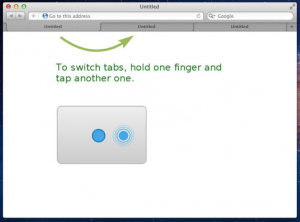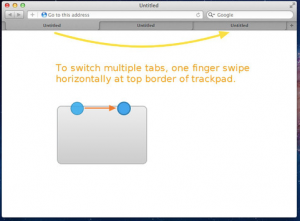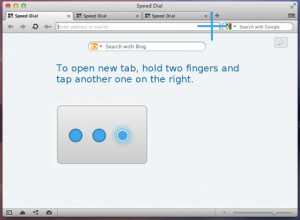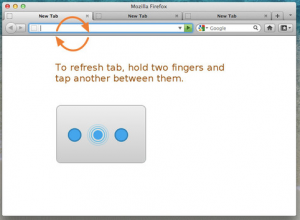macbookトラックパッドを拡張するアプリ「nex Tab」で劇的生産性アップ

macbookのトラックパッドのジェスチャーを拡張してタブブラウザの生産性を劇的にアップさせるすごいアプリ「nex TAB」を最近知ったので、ご紹介します。
以前に紹介したmac版chromeでマウスジェスチャーが動作する拡張機能「Smooth Gesture」のように、私はブラウザの戻るボタンや、閉じるボタンを押すためにカーソルを合わせにいく作業が非常にストレスが溜まる性格です。ショートカットキーを暗記するところから始まりマウスジェスチャーを探し求め、私がMacを使う理由の一つでもある秀逸なトラックパッドのジェスチャーという段階まで来て、さらに、ジェスチャーを拡張するアプリということで一人胸踊りました。
既にVer.4が出ており、MacAppStoreで販売される350円の有料アプリで即ポチして試しました。
nex Tab
http://itunes.apple.com/jp/app/nextab/id468063641?mt=12
操作方法
右隣のタブに移動したい時
2本の指を用います。左側の指を置きながら、右側の指をタップします。
逆に左隣のタブに移動したいときは、右側の指を固定し、左側の指をタップします。
タブを2個以上移動したい時
トラックパッドの上部の境目を移動したい方向になぞります。
タブを閉じたい時
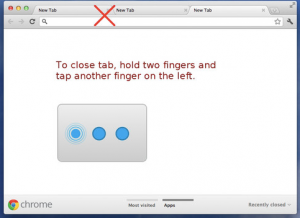
3本指を用います。右側2本の指を置きながら、左側の指をタップします。
新規タブを追加したい時
3本指を用います。左側2本の指を置きながら、右側の指をタップします。
タブを更新したい時
3本指を用います。真ん中の指をタップします。
ログイン画面に戻る
1本指でトラックパッドの右端から左端へ素早く移動させます。
※Ver4で追加された新機能です。
トップとボトムに移動する
2本指を用いてスクロールする要領で上端から下端に移動させます。
※Ver4.0現在スクロールの方向をナチュラルに設定している場合、スクロールと逆の動きになります。
まとめ
マウスジェスチャーにトラックパッドで最強です。ただ、ジェスチャーが体が記憶するのに時間が掛かりそうです。
Author Profile

YUJI MEZAKI(代表取締役副社長)
代表取締役副社長をやっています。 越境ECとWebマーケの営業担当しています。 なんでもカリカリにチューニングして生産性あげるのが好きで勉強したビジネスフレームワークの記事多め。 趣味はPC自作で会社のWindowsデスクトップはほぼ自分が組みました。 1985年生/2008年早大卒/
SHARE